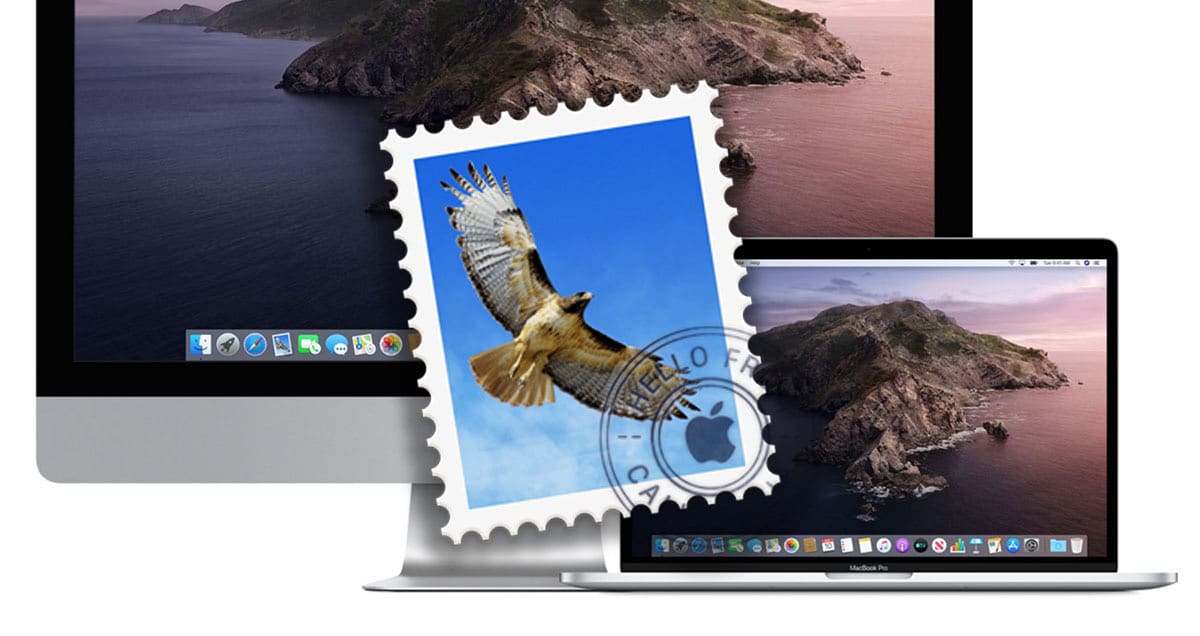
Существует несколько вариантов и различных методов для приложения Почта и управления им. В этом случае мы хотим поделиться с вами одним из вариантов, которые мы можем изменить настройки спам-фильтра, но это будет зависеть от многих факторов, и наиболее важным из них является адрес электронной почты, который мы используем, будь то iCloud, Gmail, Outlook и т. д.
В большинстве случаев вам нужно управлять спамом непосредственно из собственного почтового приложения, Mail управляет только входящей почтой, ее получателем и иногда, если мы хотим, чтобы электронное письмо не сохранялось в лотке для спама, нам нужно получить доступ к настройкам с веб-сайта почтового клиента.Этим нельзя управлять из Mail на Mac.В любом случае это еще одна тема, которую мы можем увидеть в другой раз, теперь мы увидим, как мы можем управлять настройками фильтра спама в Mail.
Изменить настройки спам-фильтра
Фильтр этих писем можно настроить, но, как мы уже говорили, он не используется для выполнения всех задач, которые мы хотим, и иногда вам нужно получить доступ к самому письму прямо из Интернета, будь то Gmail, Outlook, Yahoo и т. Д. В этом случае мы увидим, как настроить фильтр, и для этого нам нужно получить доступ из самого приложения. Отправьте письмо с нашего Mac, нажав «Настройки», а затем «Спам».
- Определяет, что Почта должна делать при поступлении спама. Если вы хотите проверить, что фильтр определяет как спам, выберите «Пометить как спам, но оставить во входящем».
- Если вы уверены, что фильтр правильно определяет спам, выберите «Переместить в почтовый ящик для спама».
- Чтобы настроить другие действия, выберите «Выполнить настраиваемые действия» и нажмите «Дополнительно».
- Чтобы база данных фильтров использовалась для выявления спама, не изменяйте условие по умолчанию «Это сообщение является спамом».
- Выберите параметры, чтобы исключить сообщения из обзора, например сообщения от людей, использующих ваше полное имя.
- Чтобы отфильтровать любые критерии обнаружения спама, присущие сообщениям, выберите «Принимать заголовки сообщений спама».
Конечно, Mail - не лучший инструмент для управления почтой на нашем Mac, но в большинстве случаев вы используете либо саму почту, либо Mail для всех. с учетом ваших ограничений.